
エフェクトを新しく始めようとした方に、まず知ってもらいたいと思う部分が個人的には、「どんなテクスチャを使えばどんな描画になるのか」を、知ってもらいたいと。
という訳で、汎用的な1種類のテクスチャでエフェクトを作ってみよう、という内容です

今回作るのがこちら、右は見えにくいですが、使用したテクスチャです
今回のエフェクトは、この4つの要素が合わさって出来ています。
最初の湾曲しながら、中心に向かう動き

ノード構成はこのようになっています
・Angle

このノードは、XYZが360°ランダムになるように設定しています
また、ライン部分のαの制御は、このノードのFカーブにて設定しています
Fカーブは、ほかのノードまで作ってから、フェードイン、フェードアウトが自然になるように設定していきます。
・AngleMove
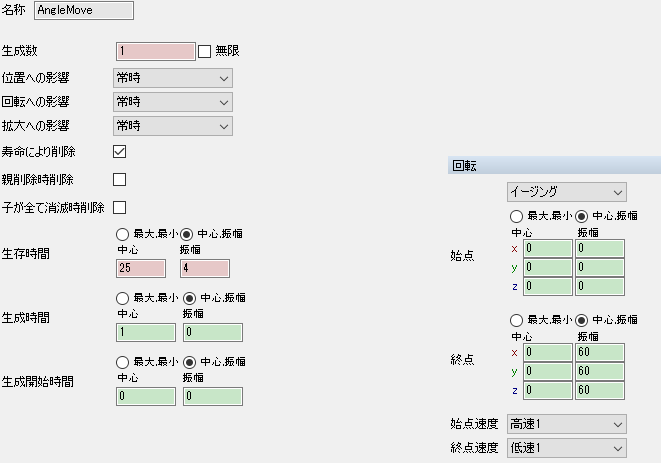
寿命を設定し、その他は回転のみ
これは、XYZそれぞれ-60~60°の間からのランダムな数値になるようにしています
これにより、角度が各方向ランダムにバラけた動きになります。
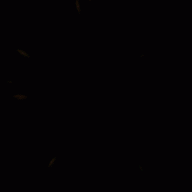
ちなみに、このノードで回転に動きを入れない場合は、このようになります。
・Move
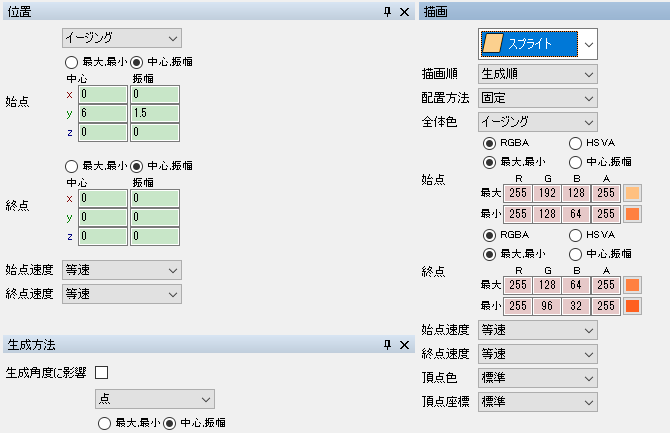
このノードはY軸を、4.5~7.5から0の位置まで持っていく内容になっていて
ライン全体の色も設定しています。
なお、この例ではY軸を動かしていますがX軸でもZ軸でも問題はないです。
なぜどの軸でも問題ないのか?というのは
親のAngleにて、XYZそれぞれの角度をランダムにしているのが理由です。
この○軸というのは
親からの影響を受けないようにするとワールド座標
親からの影響を受けるようにするとローカル座標
になります、今回は親の影響を受けるのでローカル座標に
ローカル座標なので、親の向きから見てY軸になり
その親が全方向ランダムなので、ランダムな方向から、中心に向かうことになります
・LineColor、LineMain

こちらはLineMainのノードですが、殆ど初期状態です、拡大率と寿命辺を少々いじった程度です。
LineColorは、このノードを複製後、拡大率を0.5にしています。
一番親のAngle以外のノードは、描画共通にて、色への影響を「常時」に変えておきます
これにより、この湾曲しているラインに、親のRGBAの情報が入るようになります。
【Glow】
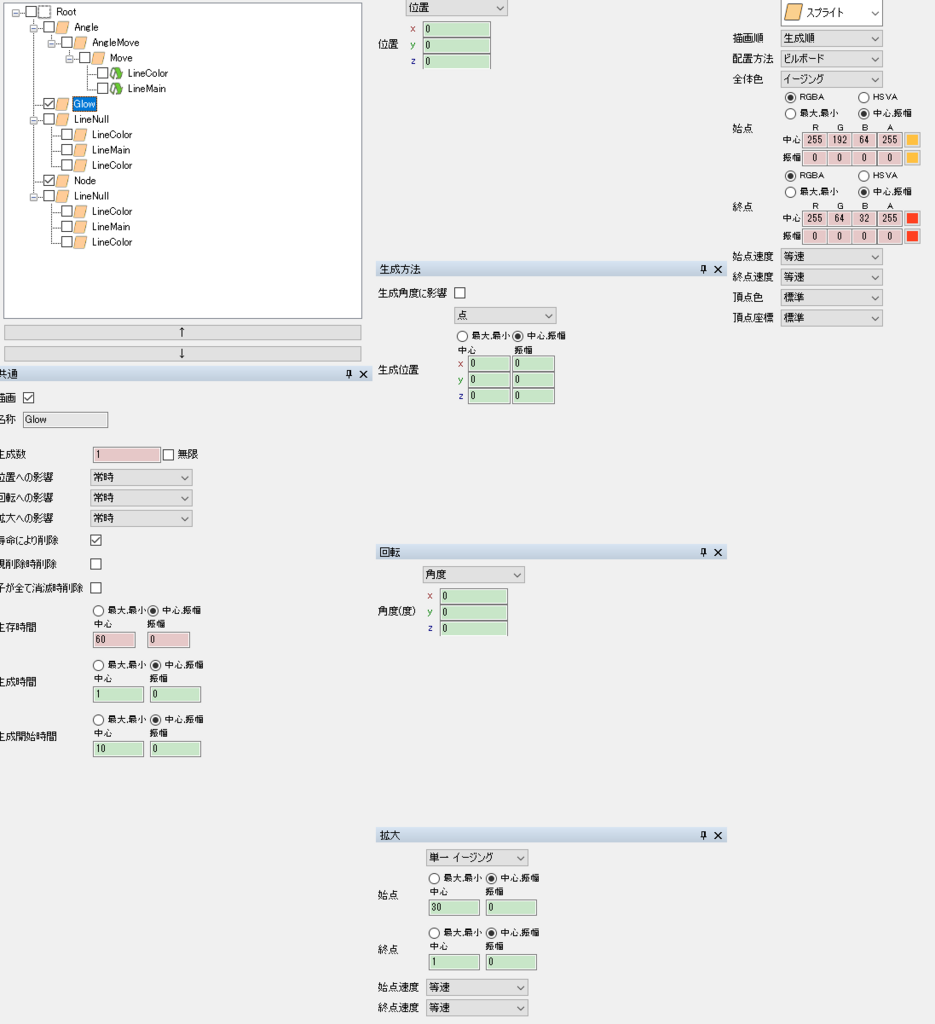
いわゆる、Glowです
エフェクトを作るにおいて、何かと便利です
ここでは、色がオレンジから赤っぽい色に変化しながら、小さくなっていきます
もう一つのNodeという方も、用途は同じですが
こちらは、最後の爆発部分用なので
寿命が40
生成開始時間が50
拡大は、1→30
これで、爆発のタイミングに合わせて、拡大するような描画になります。
【衝撃「ライン」】
・LineNull

このノードにて、飛び散るラインの大体の動きを入れておきます
寿命にブレ幅を大きめにいれ、一気に放出するように生成時間を小さい数値に。
位置は、イージングで動かし
それと、生成方法の、生成角度に影響を与えるようにすると、各方向ランダムに飛ぶようになります。
拡大では、だんだん細くなって消えるようにしたかったので
X軸の終点は0に。
描画では、全体の色を設定。
この子ノードの実際に描画しているノードは
配置方法をY軸固定にし、色の影響を、親の影響を常時受けるようにすると、大体出来ています。
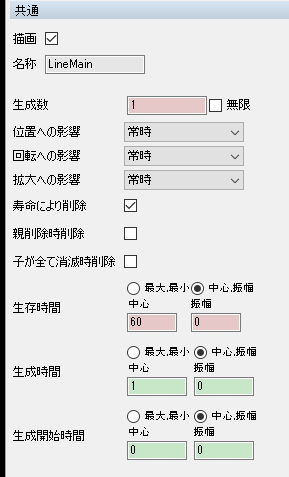
この描画のタブは3つのノードとも全て同じです。
上のノードから順番に
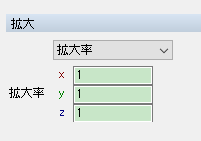
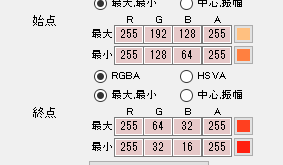



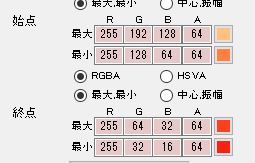
パラメータは各自こんな感じです
基本的に、細いやつ程、白くすることで中心部分だけが白くなって綺麗に見えます
【衝撃「粒子」】
この部分は、ラインからの流用なので、具体的にどうやって流用するのかというと

LineNullのノードをコピーすると、子のノード毎コピー出来るので
それを貼り付けます
LineNullの、拡大を、単一イージングの0.5から0に変化するようにした後に
子にある三つのノードの、配置方法を、Y軸固定から、ビルボード(Z軸回転ビルボード位でも可)

ただし、子のLiinColorの一つが、XとYで拡大率が違うので同じにします
今回の例では2に。
これらの4つの要素を混ぜると
この様な動きになってくれるかと思います。
最初の湾曲部分は、軌跡を使うと結構手軽に表現できるので、ぜひ試してみてください。